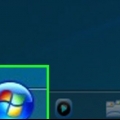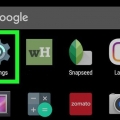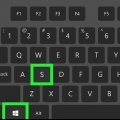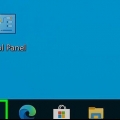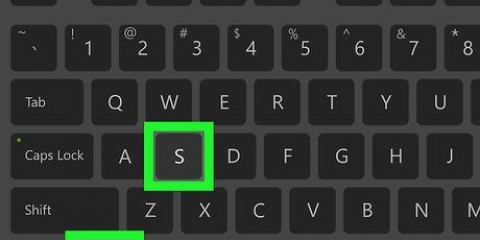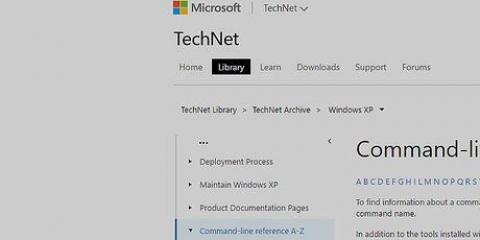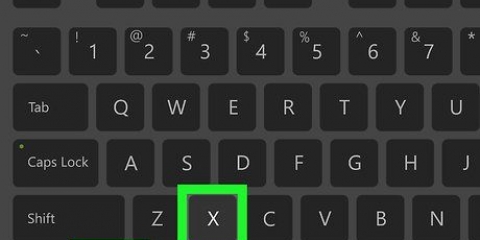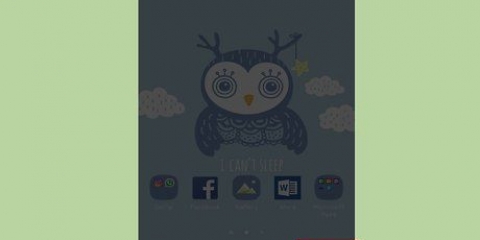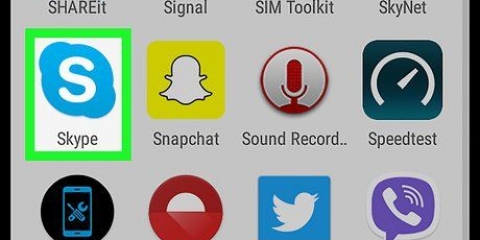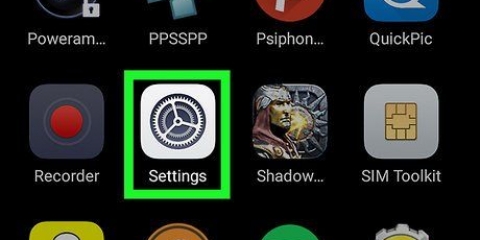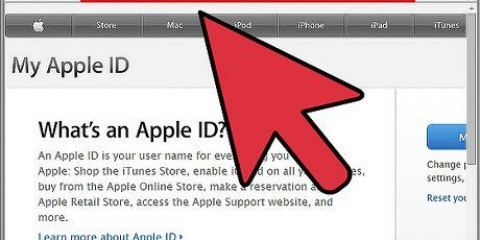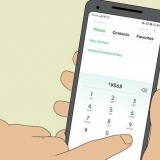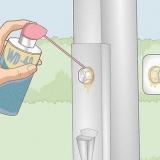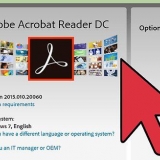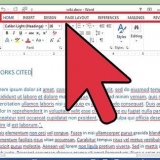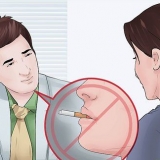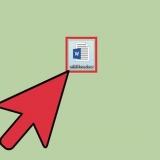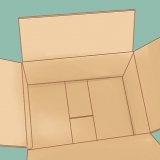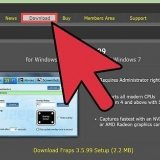Hitta ditt wi-fi-lösenord i windows
Den här handledningen visar hur du hittar det sparade Wi-Fi-lösenordet för din aktiva trådlösa anslutning i Windows.
Steg

1. Klicka på Windows-menyn/Start-menyn. Det här är knappen med Windows-logotypen på. Denna knapp är vanligtvis placerad i det nedre vänstra hörnet av skärmen.

2. Klicka på Inställningar.
.
3. Klicka påNätverks- och Internetinställningar.

4. Klicka påStatus. Detta är alternativet högst upp i den vänstra panelen. Det bör redan vara valt som standard.
Om du inte redan är ansluten till ett trådlöst nätverk, vänligen gör det innan du fortsätter.

5. Klicka påÄndra adapteralternativ. Ett fönster som heter Nätverksanslutningar öppnas nu.
Om du inte ser det här alternativet, tryck på ⊞ vinna+s för att öppna sökfunktionen i Windows, skriv nätverkskopplingar och klicka sedan Nätverkskopplingar.

6. Högerklicka på det WiFi-nätverk du är ansluten till.

7. Klicka påStatus.

8. Klicka påAnslutningsegenskaper.

9. Klicka på flikensäkerhet. Lösenordet finns i rutan "Network Security Key" men är fortfarande dolt.

10. Sätt ett kryss i rutan för "Visa tecken". Det dolda lösenordet kommer nu att visas i rutan `Network Security Key`.
"Hitta ditt wi-fi-lösenord i windows"
Оцените, пожалуйста статью